Managed Instance (#13) – Como migrar uma base para o MI via Backup e Restore?
Fala Pessoal,
Esse é mais um post da série sobre o Azure SQL Database Managed Instance. Caso ainda não tenha visto, seguem os posts anteriores:
- Azure SQL DB Managed Instance – Introdução
- Managed Instance – Criando minha primeira instância
- Managed Instance – Como se conectar direto do SSMS utilizando uma VPN?
- Managed Instance – Como se conectar através do SSMS de uma VM do Azure?
- Managed Instance (#5) – Quanto custa tudo isso?
- Managed Instance (#6) – Consigo fazer um Join entre tabelas de bases diferentes?
- Managed Instance (#7) – A função getdate() já retorna a data da minha localidade?
- Managed Instance (#8) – Suporte Microsoft em Português
- Managed Instance (#9) – Agora consigo mandar E-mail do SQL Server?
- Managed Instance (#10) – Consigo criar Linked Server?
- Managed Instance (#11) – Agora consigo criar Jobs direto no SSMS?
- Managed Instance (#12) – Configuração da Collation da instância
No Azure SQL Database não tínhamos a opção de migrar os dados para o Azure via backup e restore da nossa base On Premise.
Agora no Managed Instanced isso já é possível!!!
Para testar vou fazer um backup de uma base em um SQL Server no meu notebook.
O processo de fazer um backup para o Azure via URL está descrito em detalhes nesse post abaixo do Tiago Neves:
Criei minha credencial:
|
1 2 3 |
CREATE CREDENTIAL [Backup_Azure] WITH IDENTITY = 'bkpsqlserver' , SECRET = 'jshdfkasjhfkasjdfhaskljdhflUD/8FbXgHiqR1/zfC4NIShny63RfFKhhhaK3q2HdY38c2Q9LDBUZ8TQ==' |
Em seguida fiz o Backup da base com o comando abaixo:
|
1 2 3 |
backup database TesteMigracaoMI to url = 'https://bkpsqlserver.blob.core.windows.net/bkpsqlmibc/TesteMigracao_MI.bak' with compression,credential = 'Backup_Azure' |
Validei o backup e está tudo certo:
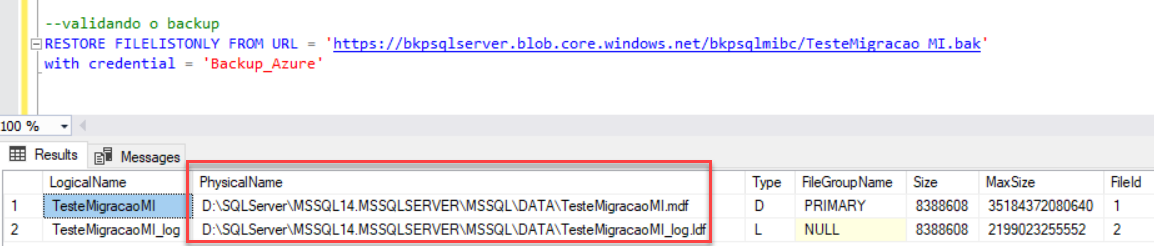
O processo de restore no MI que é um pouco diferente.
Primeiro. Mesmo com uma vpn, se você fizer um backup da base em um disco local e tentar restaurar direto no MI, não vai funcionar:
|
1 2 |
restore database TesteMigracaoMI from disk = 'C:\Temp\TesteMigracaoMI.bak' |
Erro retornado:
Msg 41902, Level 16, State 1, Line 1
Unsupported device type. SQL Database Managed Instance supports database restore from URI backup device only.
O restore só funciona via URL.
Se eu fizer o mesmo processo de restore descrito no post do Tiago, não vai funcionar.
A credencial até cria normalmente:
|
1 2 3 |
CREATE CREDENTIAL [Backup_Azure] WITH IDENTITY = 'bkpsqlserver' , SECRET = 'jshdfkasjhfkasjdfhaskljdhflUD/8FbXgHiqR1/zfC4NIShny63RfFKhhhaK3q2HdY38c2Q9LDBUZ8TQ==' |
Mas quando tentamos restaurar temos o erro abaixo:

Se tentar restaurar sem a opção WITH CREDENTIAL gera o erro abaixo:

Eita… E agora Fabrício?
Temos que usar uma chave Shared Access Signature (SAS) para ler o backup da Storage account:
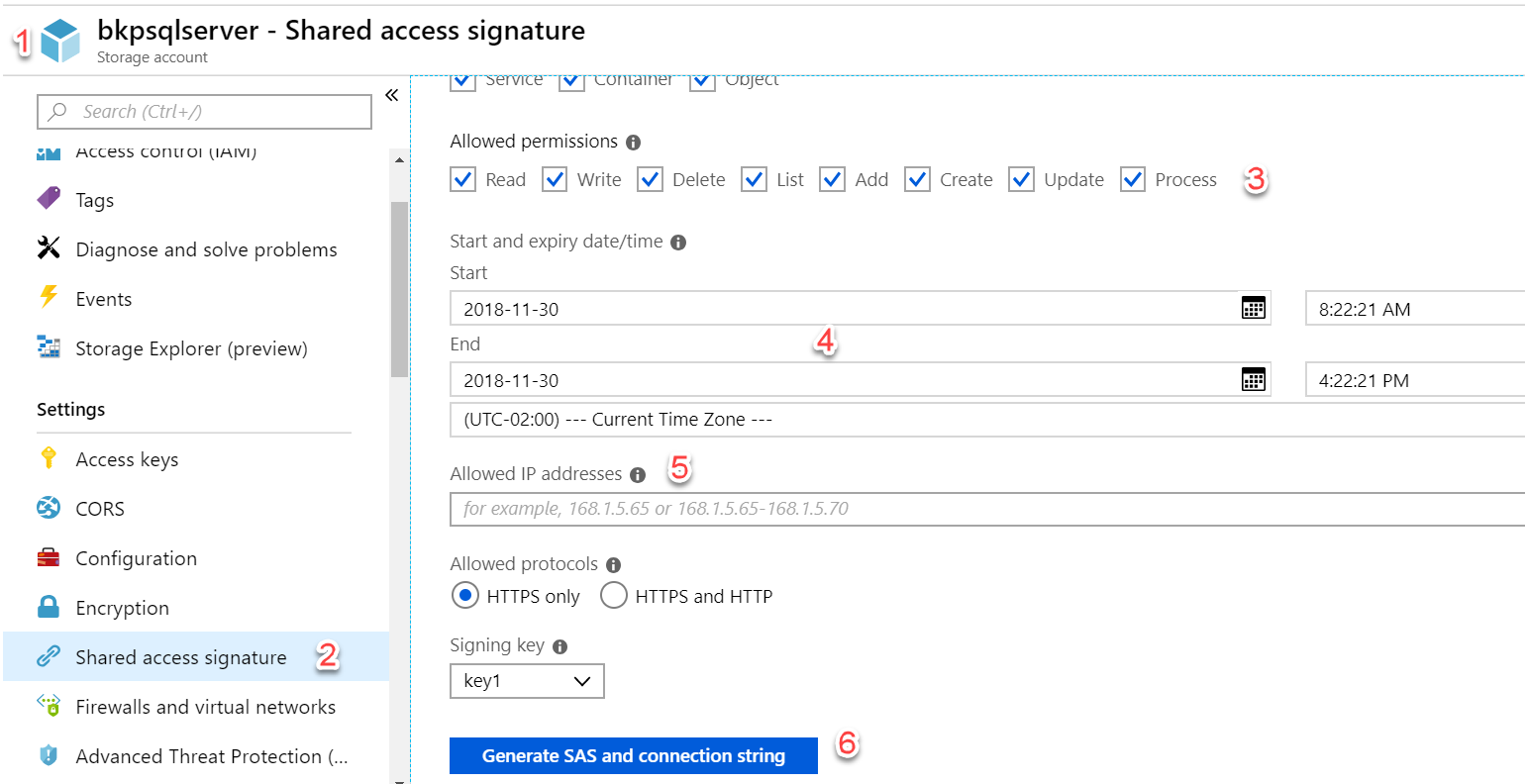
1 – Procure a Storage Account onde está armazenando seu Backup
2 – Clique em Shared Acess Signature
3 – Você pode definir quais acessos dar para essa chave que vai compartilhar.
4 – Defina uma data limite para essa data ficar válida. Fiz um teste aqui e ao tentar restaurar após passar a data, é retornado um erro.
5 – Pode limitar qual IP vai poder ser usado para fazer o restore (olha o nível de segurança).
6 – Gere a SAS.
Ao gerar a SAS, vai ser gerado as informações abaixo:
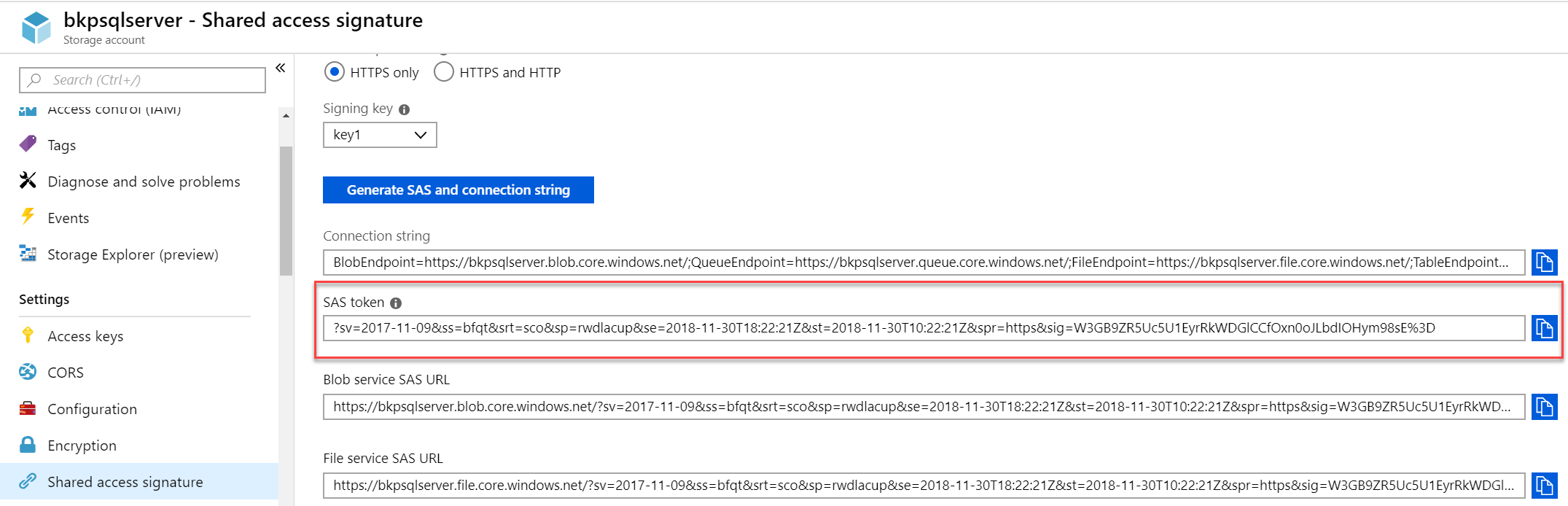
Vamos precisar da SAS Token, mas quando for usar temos que tirar o “?” que aparece na primeira letra.
Mais informações sobre SAS:
- https://docs.microsoft.com/en-us/azure/storage/common/storage-dotnet-shared-access-signature-part-1
- https://docs.microsoft.com/en-us/azure/storage/blobs/storage-dotnet-shared-access-signature-part-2
Agora vamos criar a credencial com essa chave gerada:
|
1 2 3 |
CREATE CREDENTIAL [Backup_Azure_SAS] WITH IDENTITY = 'Shared access signature' , SECRET = 'sv=2017-11-09&ss=bfqt&srt=sco&sp=rwdlacup&se=2018-11-30T18:22:21Z&st=2018-11-30T10:22:21Z&spr=https&sig=W3GB9ZR5Uc5U1EyrRkWDGlCCfOxn0oJLbdIOHym98sE%3D' |
Se tentar restaurar vai gerar o erro abaixo:

Para funcionar temos que criar a credencial com nome do nosso caminho do blob storage + container que conseguimos pegar na tela abaixo:
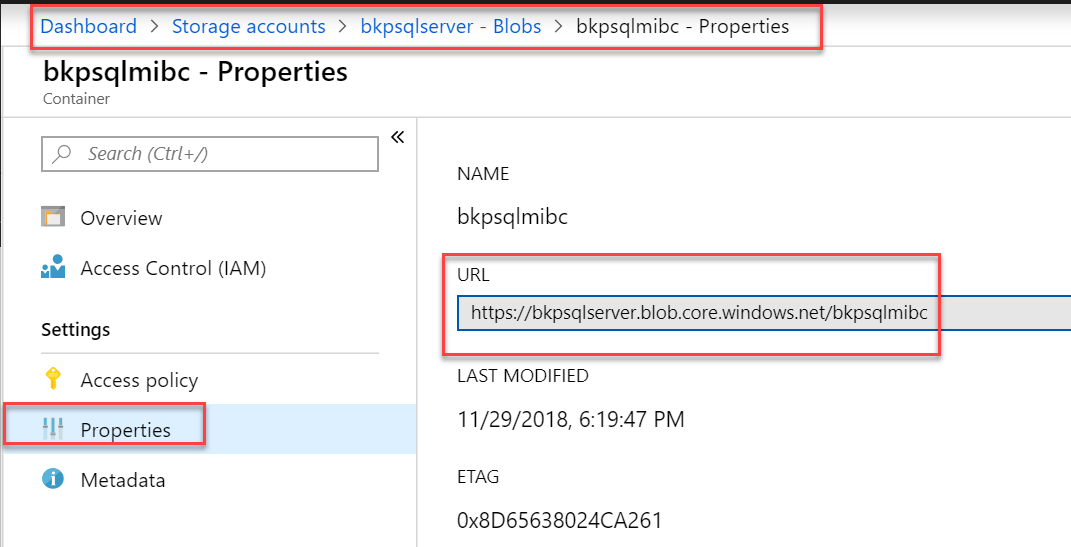
Criada a credencial correta:
|
1 2 3 |
CREATE CREDENTIAL [https://bkpsqlserver.blob.core.windows.net/bkpsqlmibc] WITH IDENTITY = 'Shared access signature' , SECRET = 'sv=2017-11-09&ss=bfqt&srt=sco&sp=rwdlacup&se=2018-11-30T18:22:21Z&st=2018-11-30T10:22:21Z&spr=https&sig=W3GB9ZR5Uc5U1EyrRkWDGlCCfOxn0oJLbdIOHym98sE%3D' |
Finalmente conseguimos chegar no Restore:

Agora conseguimos executar o restore com sucesso:

Realizando um select em uma tabela da base restaurada:
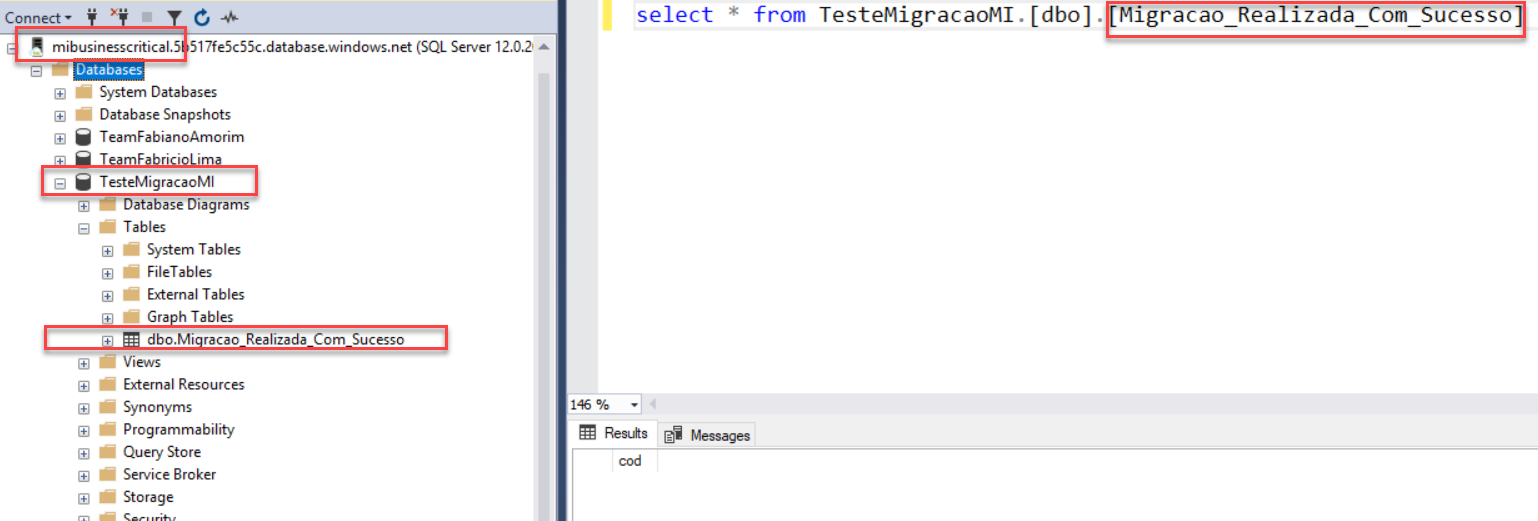
Fabricio, eu consigo usar a estratégia de backup FULL+DIFF para migrar para o MI com um tempo menor de parada do meu ambiente?
R: Isso ainda não é possível.
Se tentar restaurar um backup com NORECOVERY vai tomar o erro abaixo:

Para fazer uma migração de uma base grande com um tempo mínimo de Downtime temos que usar outra estratégia que mostrarei em posts futuros.
Aproveitando a brincadeira de restore…. =)
Ligando um profile consigo ver que o MI transforma meu comando simples de restore no comando abaixo:
|
1 2 3 4 5 6 |
RESTORE DATABASE [2d16a9d2-e77f-4317-9f7d-56e18fdd09ba] FROM URL = N'https://bkpsqlserver.blob.core.windows.net/bkpsqlmibc/TesteMigracao_MI.bak' WITH STATS=10, BUFFERCOUNT=8, MAXTRANSFERSIZE=3145728, NORECOVERY, REPLACE, MOVE N'TesteMigracaoMI' TO N'C:\WFRoot\DB.4\Fabric\work\Applications\Worker.CL_App14\work\data\2d16a9d2-e77f-4317-9f7d-56e18fdd09ba.mdf' , MOVE N'TesteMigracaoMI_log' TO N'C:\WFRoot\DB.4\Fabric\work\Applications\Worker.CL_App14\work\data\2d16a9d2-e77f-4317-9f7d-56e18fdd09ba.ldf' , MOVE N'xtp' TO N'C:\WFRoot\DB.4\Fabric\work\Applications\Worker.CL_App14\work\data\2d16a9d2-e77f-4317-9f7d-56e18fdd09ba.xtp' |
Repara no caminho do disco local que o MI está armazenando nossa base: C:\WFRoot\DB.4\Fabric\work\Applications\Worker.CL_App14\work\data
Isso acontece na contratação do Business Critical. Contratando o General Purpose é diferente, mas vamos ver as diferenças entre Business Critical e General Purpose em um post futuro.
Também é interessante ver que o nome da nossa base se transforma em um ID e que ele usa a opção NORECOVERY por debaixo dos panos.
Ainda analisando os comandos que o MI executa após o nosso restore, olha que interessante o que ele faz:
- Ele não nos deixa restaurar com NORECOVERY, mas ele restaura assim. Em seguida deixa a base online com o RECOVERY.
- Colocou em MULTI_USER e READ_WIRTE
- Ligou o QUERY_STORE que é o padrão do MI e Azure SQL Database.
- Colocou o Recovery da base como FULL, caso ela ela tenha vindo no backup como SIMPLE.
- Habilitou o CHECKSUM e setou o AUTO_CLOSE OFF caso essas opções viessem com as configurações erradas no Backup.
|
1 2 3 4 5 6 7 8 9 10 11 12 13 14 15 |
RESTORE DATABASE [2d16a9d2-e77f-4317-9f7d-56e18fdd09ba] WITH RECOVERY, CHECKSUM, KEEP_CDC, KEEP_CDC, NEW_BROKER ALTER DATABASE [2d16a9d2-e77f-4317-9f7d-56e18fdd09ba] SET MULTI_USER ALTER DATABASE [2d16a9d2-e77f-4317-9f7d-56e18fdd09ba] SET READ_WRITE WITH NO_WAIT ALTER DATABASE [2d16a9d2-e77f-4317-9f7d-56e18fdd09ba] SET QUERY_STORE = ON ALTER DATABASE [2d16a9d2-e77f-4317-9f7d-56e18fdd09ba] SET RECOVERY FULL ALTER DATABASE [2d16a9d2-e77f-4317-9f7d-56e18fdd09ba] SET PAGE_VERIFY CHECKSUM WITH NO_WAIT ALTER DATABASE [2d16a9d2-e77f-4317-9f7d-56e18fdd09ba] SET AUTO_CLOSE OFF ALTER AUTHORIZATION ON DATABASE::[2d16a9d2-e77f-4317-9f7d-56e18fdd09ba] TO [dba_admin] |
Nesse post começamos a entrar em mais detalhes de como o MI funciona internamente.
A brincadeira está ficando mais legal. =)
Gostou dessa Dica?
Curta, comente, compartilhe…
Assine meu canal no Youtube , curta minha página no Facebook ou siga nossa página no Instagram para receber Dicas de Leituras, Vídeos e Eventos sobre SQL Server.
Até o próximo post.
Abraços,
Fabrício Lima
Microsoft Data Platform MVP
Consultor e Instrutor SQL Server
Trabalha com SQL Server desde 2006

One thought on “Managed Instance (#13) – Como migrar uma base para o MI via Backup e Restore?”